Коллаж “Принцесса Лилия” в Фотошоп.
В этом уроке я научу вас делать темную, сказочную обработку, для этого мы будем использовать несколько техник. Этот урок предназначен для новичков так, как содержит очень много пошаговых руководств.
Для начало вы должны скачать все необходимые материалы:
- темный задний план
- обои
- вода
- часы
- диван
- девочка
- лилия1
- лилия2
- тюль
- кисть лучи света
- кисть блеск
- кисть трещина
- колючки
- колючки 2
Представляю вам исходное изображение, как вы видите, работа в основном будет содержать аспекты как, яркость, насыщенность, цвет.
Изображение которое мы создаем имеет большой размер, но вы можете сделать поменьше. Создайте новый лист размером 7087×5315 пикселей и разрешением 300пк. (Файл->Новый). Далее откройте изображение с темным задним планом, выделите его (Ctrl+A), скопируйте (Ctrl+C), вернитесь и вставьте (Ctrl+V)
Задний план меньше, чем наш холст. Для увеличения площади пола предлагаю использовать Прямоугольную область(М), выделите часть пола , скопируйте, и поместите на новый слой (Ctrl+J). Медленно увеличивайте слой пола, добавьте Слоевую маску, и мягкую щетку с черным цветом для того чтобы стереть верх заднего плана, и сочетать его с основным слоем.
На стене добавьте рваные обои. Откройте обои и перенесите их в фотошоп. Увеличьте слой обоев(Ctrl+T), скопируйте (Ctrl+J), поверните горизонтально, (Редактировать->Трансформация->Повернуть горизонтально) и сдвиньте вправо. Снова скопируйте слой обои переверните их горизонтально. Расположите все слои как показано ниже.
Слейте слои обоев(Ctrl+E), добавьте маску слоя, и мягкой кистью черного цвета сотрите верх обоев. Измените режим наложение на режим Умножение, и понизьте Непрозрачность до 63%.
Установите кисть трещина, выберите цвет #1e2529 и кликните кисть номер 683 по верху стены.
Уменьшите яркость по максимуму , добавляя регулирующий слой Оттенок/Насыщенность с обтравочной маской.
Трещины с правой стороны стены поместите в группу(Ctrl+G) и назовите ее (трещины правой стены), Также повторите для трещин на левой стене. Только сейчас используем кисть с номером 1092.
В центр комнаты добавьте диван, Откройте изображение с диваном, с помощью инструмента Быстрая маска(Q) выделите диван, уберите Быструю маску, и инвертируйте выделение (Выделение->Инвертирсия). Переместите диван на холст. Слой с диваном поместите в центр комнаты.
Над слоем с диваном создайте новый слой(Shift+Ctrl+N) в режиме Перекрытие с серым 50% и добавьте Обтравочную маску. Назовите этот слой Темнота и затемните с помощью инстуремента Затемнитель деревянные части дивана, используйте диапазон средне тона и Экспозицию 11%.
Над слоем Темнота добавьте корректирующий слой Оттенок/Насыщенность, и уменьшите насыщенность слоя с диваном, он должен сочетаться с цветами комнаты.
Для создания ощущения что диван стоит на полу, на слой с диваном добавьте Стиль слоя-> Тень.
Теперь пришло время положить девушку на диван, выделите её Быстрой маской(Q) и переместите на холст. Положите девушку на диван.
Создайте новый слой с насыщенностью серого 50%, Отбтравочная маска, и затемните те части кожи, где падает тень, что бы сделать их еще выразительней.
Под слоем с девушкой добавьте тени. Удерживайте Ctrl + кликните по миниатюре с девушкой, что бы создать выделение вокруг нее, создайте слой под ней и заполните его черным.
Кликните по слою с тенью правой кнопкой мыши и выберите Преобразовать в смарт объект.
Для этого слоя примените фильтр Размытие по Гауссу,чтобы сделать тени более легкими.
Девушка имеет очень яркие красные волосы. Я хочу немного уменьшить их интенсивность. Выберите слой с девушкой, выделите волосы Быстрой маской, инвернтируйте выделение, и над слоем добавьте корретирующий слой Оттенок/Насыщенность,с обтравочной маской.
Поменяем цвет губ, выделите губы Быстрой маской, инвертируйте выделение и над слоем Оттенок/Насыщенность которым мы корректировали волосы поместитите новый такой же корректирующий слой, Установите следующие значения :
На губах добавьте солнечный блеск: создайте новый слой над корректирующим слоем который изменял цвет губ, и нарисуйте белой кистью над и под губами. Конвертируйте этот слой в смарт объект и добавьте фильтр Размытие по гауссу. Затем понизьте непрозрачность свечения до 6%.
Девушка выглядит очень ярко. Над слоем с блеском на губах, создайте новый корректирующий слой без обтравочной маски, понизьте насыщенность.
Платье сильно белое, мы предадим ему кремовый оттенок. Выделите слой с девушкой Быстрой маской, закрасьте одежду, инвертируйте выделение и скопируйте на новый слой(ctrl+j) . Над слоем с девушкой создайте новый слой с насыщенность серого 50%, . режим наложения : Перекрытие и добавьте Обтравочную маску и мягкой кистью со средними тонами и маленькой экспозицией, закрасьте одежду, чтобы затемните её.
Над слоем с затемнением платья: добавьте 2 корректирующих слоя Оттенок/Насыщенность и Уровени, чтобы предать ему кремовый оттенок.
Откройте изображение Лилия 1, отделите от заднего плана и положите на волосы девушке. На добавленный слой с лилией: Стиль слоя->Внешняя тень
Понизьте насыщенность лилии, создав корректирующий слой с обтравочной маской.
Все слои добавленные в этом шаге поместите в группу, и назовите Девушка. На деревянный пол добавим воды, в которой будут видны камни. Откройте изображение с камнем и переместите в главный документ. Скопируйте слой с камнями дважды, добавьте в каждый из них маску слоя и с помощью мягкой кисти сотрите задний план, оставив только камни, поместите слой с камнями вокруг дивана и понизьте непрозрачность до 38%.
Слои с камнями поместите в группу Камни. И добавьте корректирующий слой Оттенок/Насыщенность без обтравочной маски.
Откройте изображение с водой, перенесите в главный документ и поместите над группой Девушка. Дублируйте этот слой(Ctrl+J), поверните горизонтально и выровняйте эти два слоя так что бы камни помещались в шаблоны. Переместите слой с водой содержащейся на правой стороне, по другой слой с водой, и скомбинируйте их(выделите их держа Shift и нажмите Ctrl+E). Добавьте маску слоя и возьмите мягкую кисть с черным светом и непрозрачностью 50%- закрасьте «швы», для сглаживания. Далее уменьшите непрозрачность и сотрите воду, оставив только немного света и тумана. Платье и диван должны находится в воде.
Слои с водой поместите в группу Вода. Откройте рисунок с Часами и перенесите его в главный документ и немного ниже(Ctrl+T). Поместите часы в центре стены над диваном. Над слоем с часами создайте корректирующий слой Оттенок/Насыщенность с обтравочной маской .
Под часами создайте новый слой (Shift+Ctrl+N) и назовите его Тень под часами.Ctrl+ клик по миниатюре с часами , откройте новый слой и заполните его черным. Переместите слой ниже и правее, конвертируйте слой в смарт объект и добавьте фильтр Размытие по Гауссу.
Если свет падает влево, мы должны добавить туда немного вспышки, а справа тень. Над корректирующим слоем с часами создайте новый слой Блик на часах. Выберите мягкую кисть(белую) с небольшой непрозрачностью и закрасьте левую часть часов. Измените режим наложения в режим Мягкий свет и понизьте непрозрачность до 31%. Над слоем блика на часах создадим новый слой Тень на часах и мягкой кистью с черным цветом закрашиваем правую часть часов. Изменяем режим наложения на режим Мягкий свет и понижаем непрозрачность до 96%.
Все слои связанные с часами заносим в группу часы. Над группой создаем корректирующий слой Оттенок/Насыщенность без обтравочной маски.
Над часами добавляем белую занавеску. Открываем документ и переносим в документ.
На слой занавеской добавляем Стиль слоев->Внешняя тень
Сделаем занавески прозрачными, Добавим корректирующий слой над ними Уровни без обтравочной маски.
Быстрой маской выделяем правую и левую часть гардины, и над корректирующим слоем Уровни создаем корректирующий слой Оттенок/Насыщенность с обтравочной маской.
Под слоем со шторами создайте новый слой и мягкой кистью с черным цветом, закрасьте под каждым углом гардины. Измените Режим наложения на Умножение и уменьшите непрозрачность до 33%.
Все слои принадлежащие к занавескам поместите в группу Занавески.
На трещинах с левой и правой стороны стены поместите лилии. Откройте слой Лилия 2, отделите их от заднего плана, и переместите в наш документ. Дублируйте этот слой 5 раз(Ctrl+J) и поместите на трещины как показано на рисунке.
Для первого слоя лилий добавьте Стиль слоя Внешняя тень. Далее правым кликом по стилю в палитре слоев- выберите копировать стиль слоя. Выберите остальные слои с лилиями удерживая Shift->Правым кликом по любом из них и выберите Вставить Стиль слоя. Понизьте непрозрачность с каждым слоем лилии до 85%.
Над каждым слоем с лилиями добавьте корректирующий слой Оттенок/Насыщенность с обтравочной маской.
Все слои связанные с лилиями поместите в группу Лилия на правой стене. Аналогично добавьте лилии на левую сторону стены, и немного в центр.
Теперь добавим лучи света идущие с левой стороны картины. Выберите в Фотошопе кисть с лучами света, выбрать основным цветом белый и кликните любой кистью по левой стороне стены. Поместите лучи как показано на рисунке.
Измените режим на Мягкий свет и понизьте непрозрачность до 26%. Дублируйте слой с лучами, и увеличьте свет что бы он падал на диван, и на девушку, понизьте непрозрачность до 23%. Дублируйте слой и повысьте непрозрачность до 79%, добавьте маску слоя и сотрите лучи падающие на девушку. Дублируйте еще раз понизьте непрозрачность до 35% и сотрите нежелательные лучи.
Слои с лучами поместите в группу Лучи.
Под группой лучи создайте новый слой Отражение лучей, и мягкой щеткой нарисуем лучи на воде.
Изменим режим на Мягкие свет и понизим непрозрачность до 41%. На воде внизу картины добавим яркие лучи света. Выберем в Фотошопе кисть Искра(Sparkle) , над слоем Отражение лучей создаем новый слой и рисуем яркий свет на воде, возле дивана. Добаляем этому слою стиль слоя Внешнее свечение.
Дублируйте слой с Искрой 3 раза (Ctrl+J) и размесите их. Все связанное с отражением поместите в группу Отражение лучей.
Мы сделали всю работу, осталось подкорректировать световые тона. Над всеми слоями и группами создаем новый корректирующий Карта градиента без обтравочной маски.
Кликните по градиенту что бы открыть Редактор Градиента и создать градиент от темного серого к светло серому.
Изменяем режим наложеия слоя на Мягкий свет и понижаем непрозрачность до 59%. Мягкую черную кисть с маленькой непрозрачностью на маске корректирующего слоя стираем центр картины оставляя только темноту по краям. Используйте малую непрозрачность. Дублируйте 3 раза. Я решил добавить колючки что бы создать атмосферу для принцессы. Вы должны добавить колючки и отрегулировать цвет.
Используйте круглую мягкую кисть для создания тени под колючками. Так же вы можете добавить Внутреннюю тень и Наложение градиента чтобы придать ей контраст и сделать более реалистичной. Дублируйте слой с колючками для создания тени.
Таким же путем добавляйте остальные колючки, используйте разные контрасты, и яркостные уровни. И также добавляйте Размытие по Гауссу для некоторых колючек.
Используйте лилии, чтобы украсить колючки как показано на рисунке. Я использую Теневые эффекты, яркостные и контрастные режимы, а также размытие по Гауссу.
И к финалу я добавил несколько лучей света и искрящиеся кисти. Если хотите можете использовать их. Ниже представлена завершенная композиция.
Ссылка на оригинал урока.
Автор: Tatyana Girsh









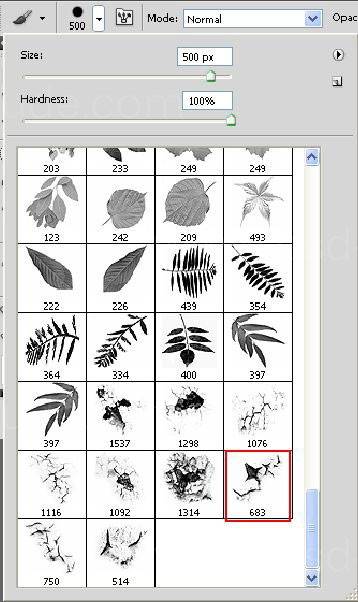

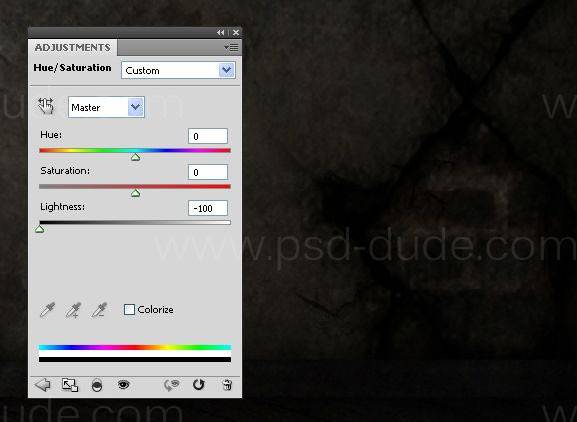
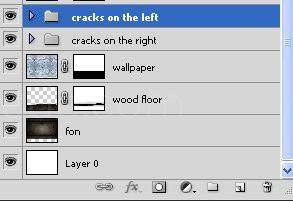


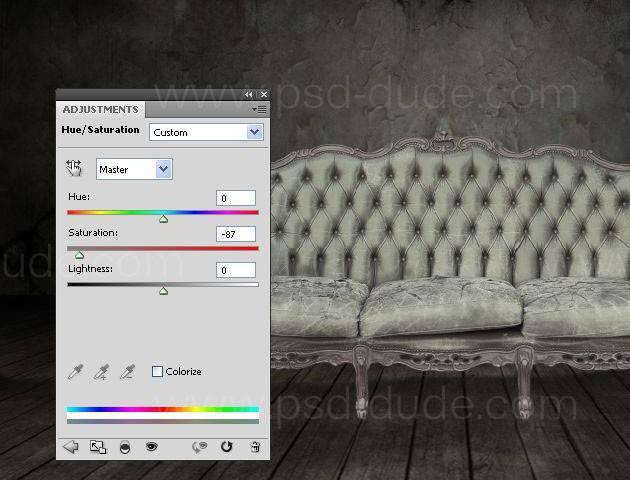
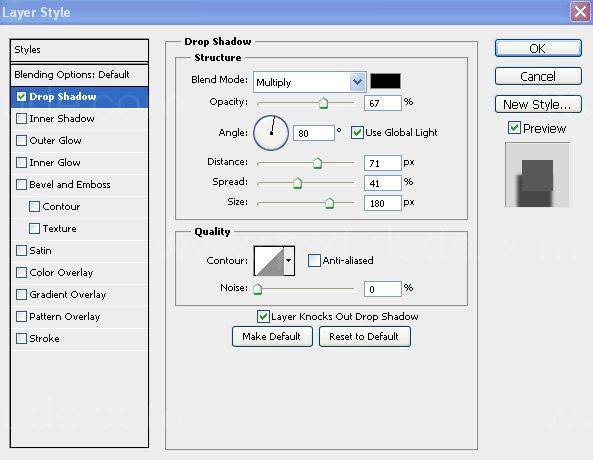



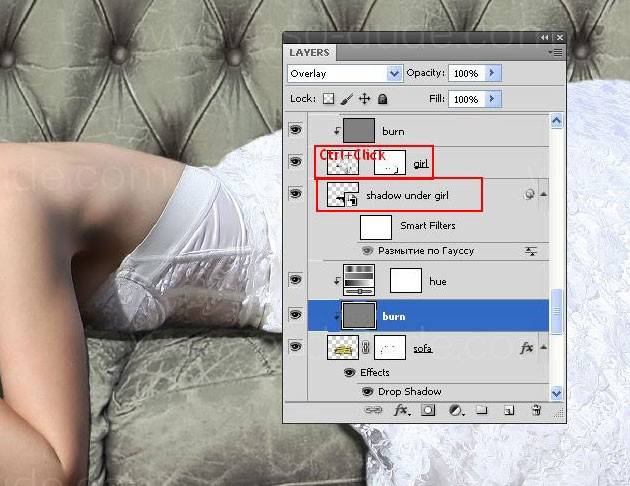
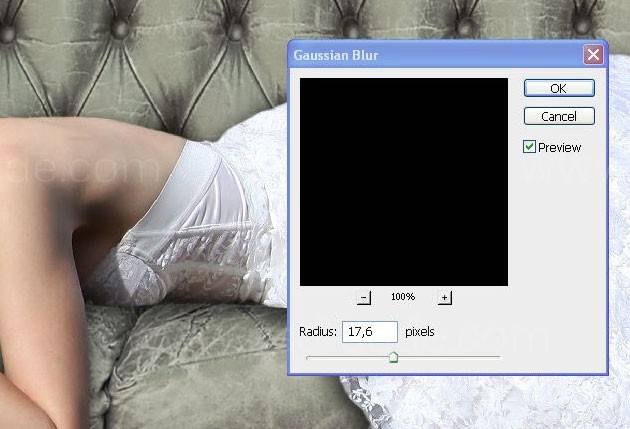
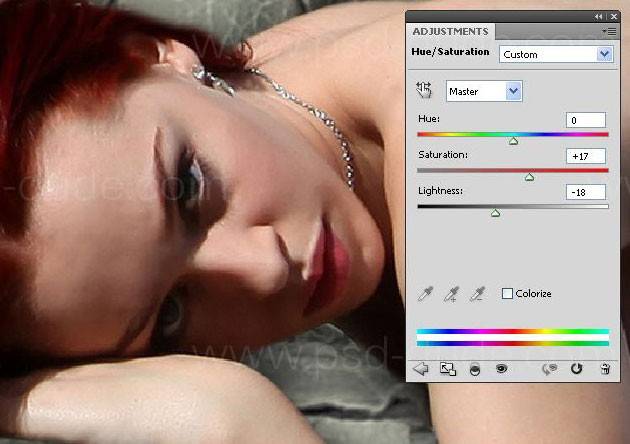
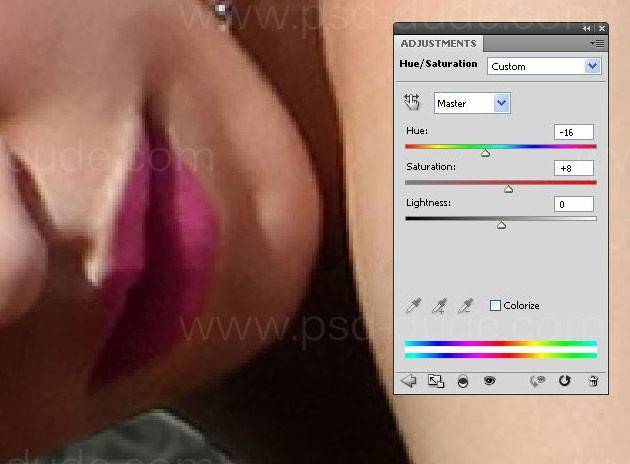
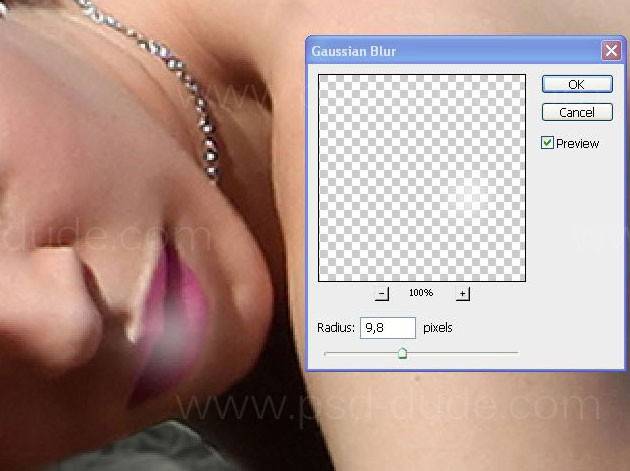
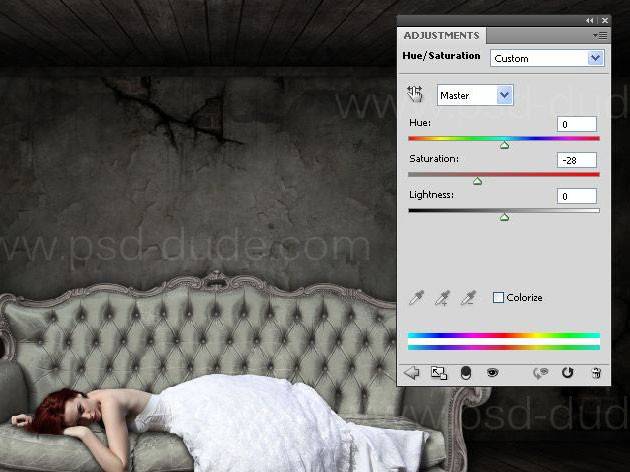

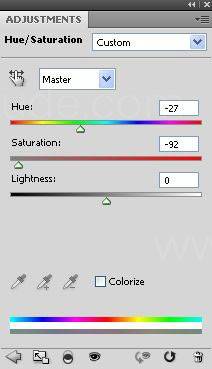
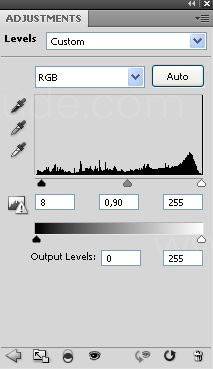

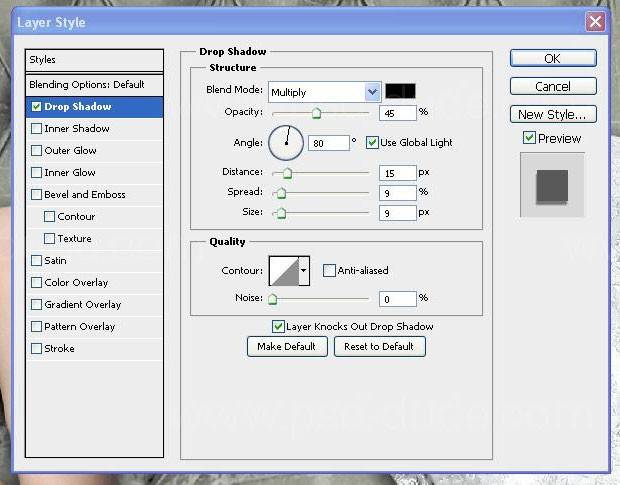
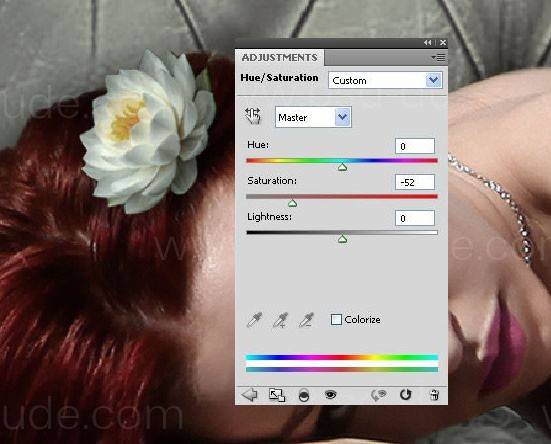

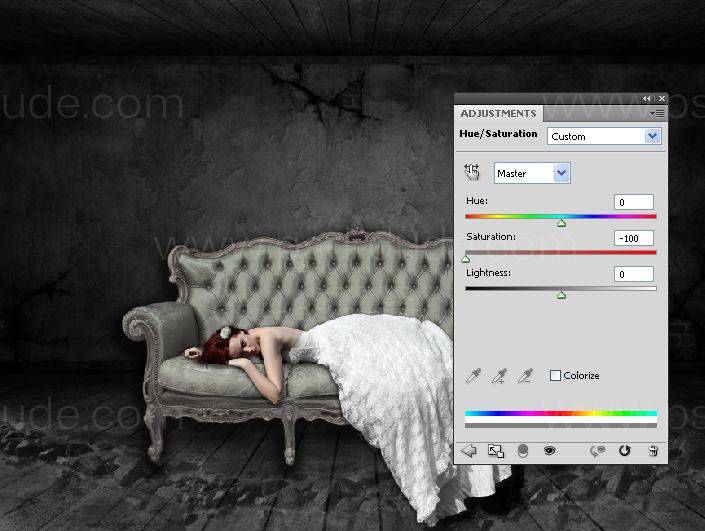
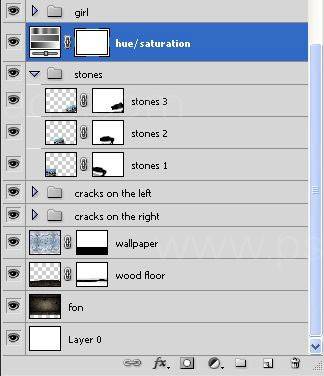


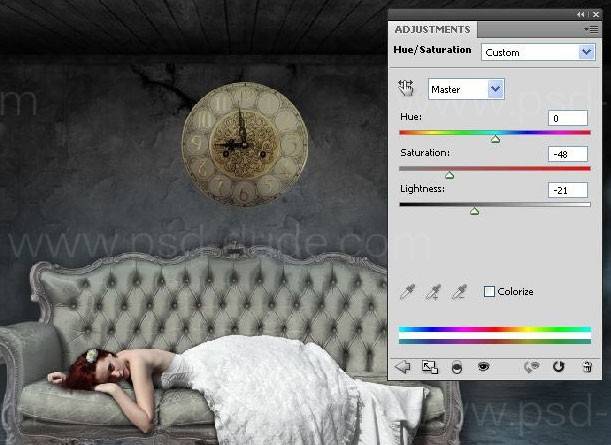


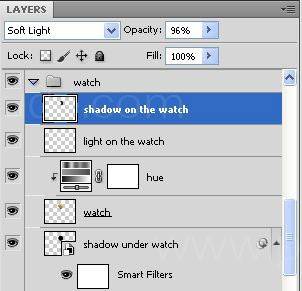
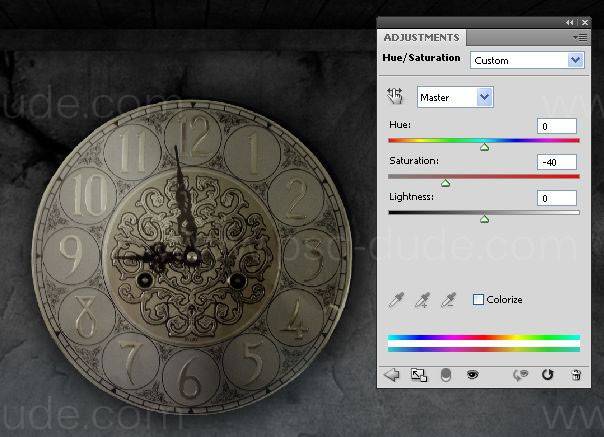

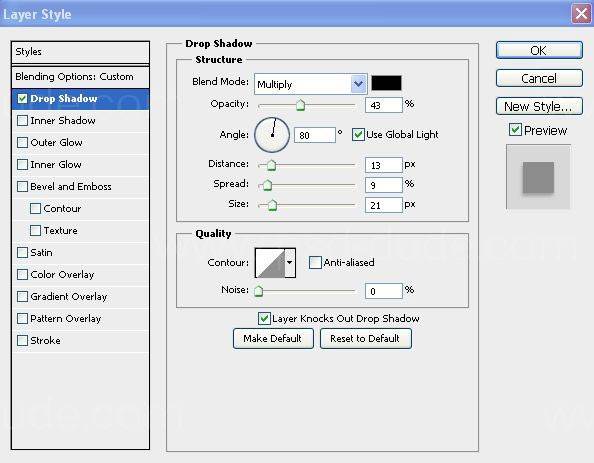
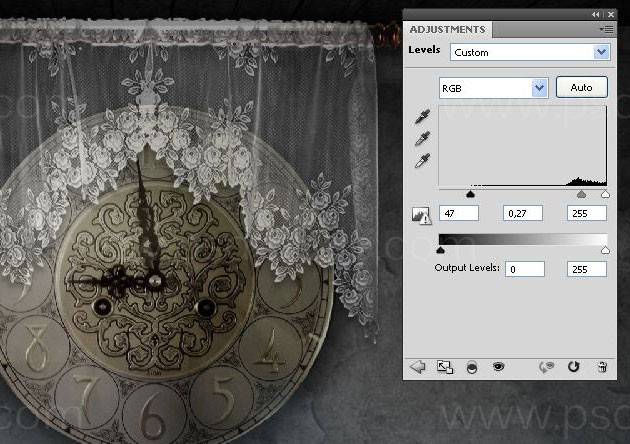
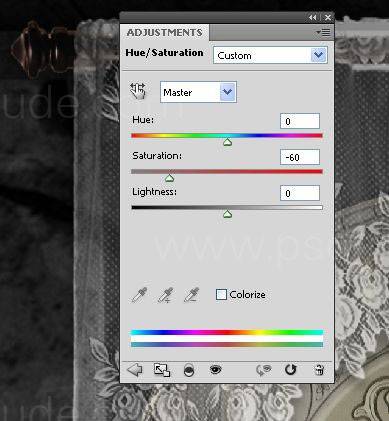

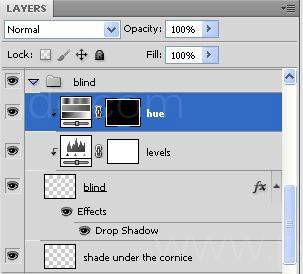

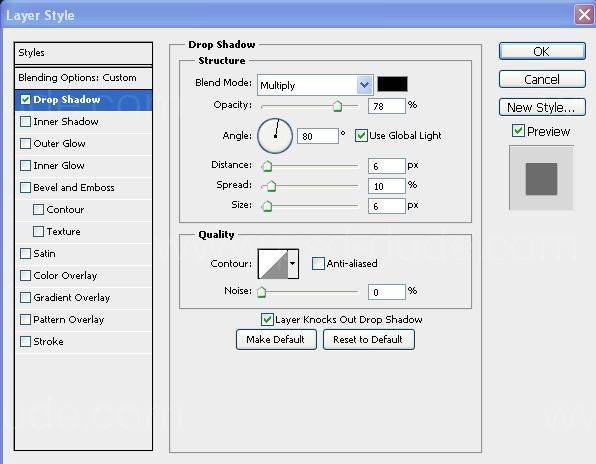
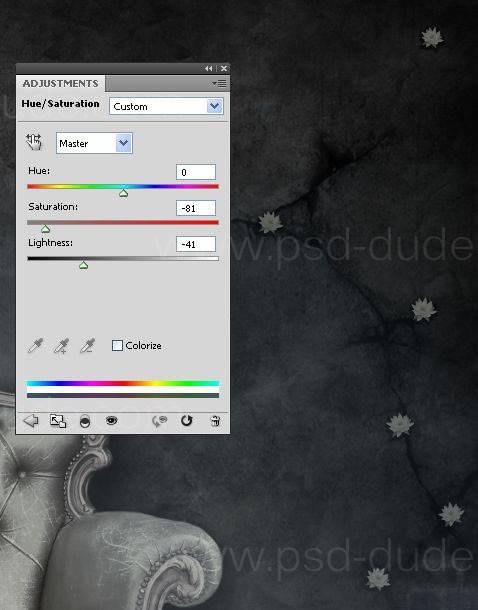





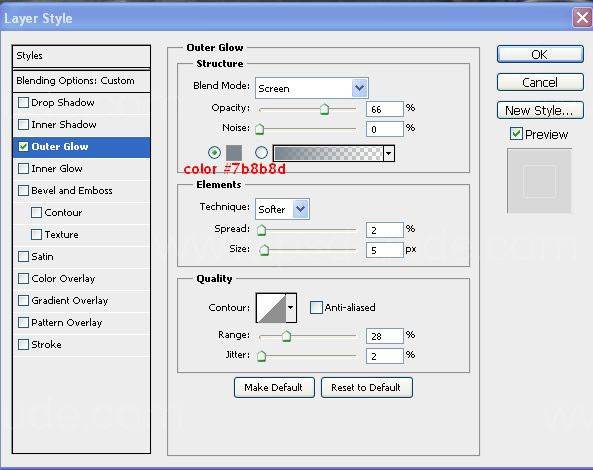
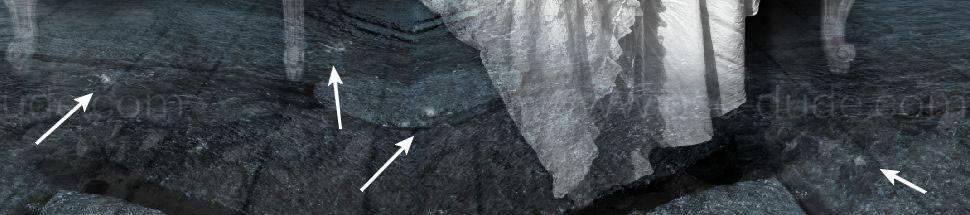
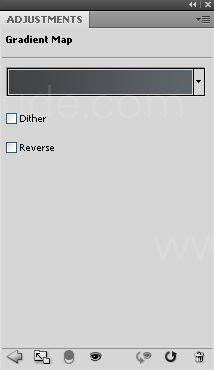
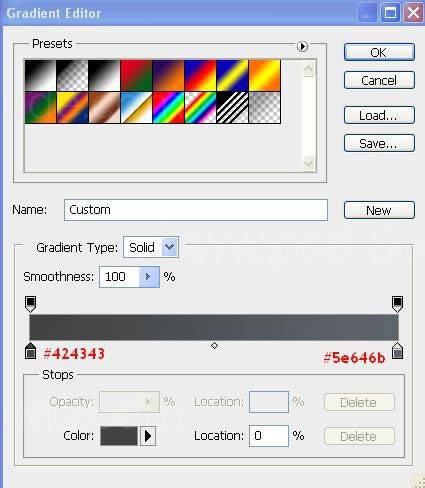
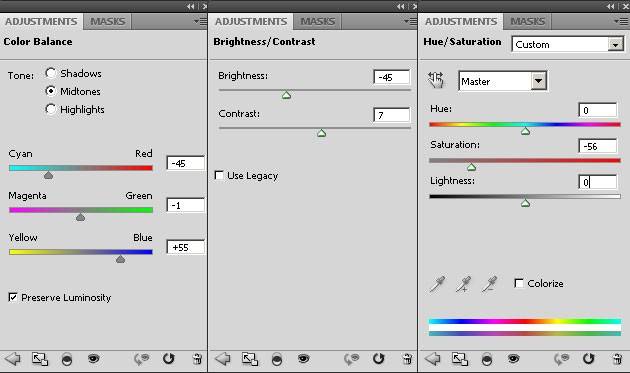






Спасибо за урок!
Великолепно! Мне очень понравилось! Хочу тоже научиться так делать! Буду тренироваться и возможно осилю эту непонятную программу фотошоп. Спасибо Вам большое!